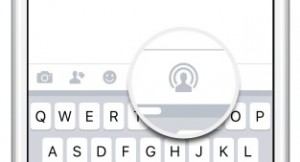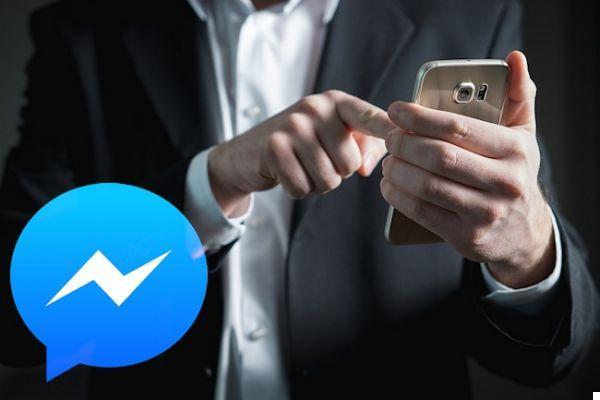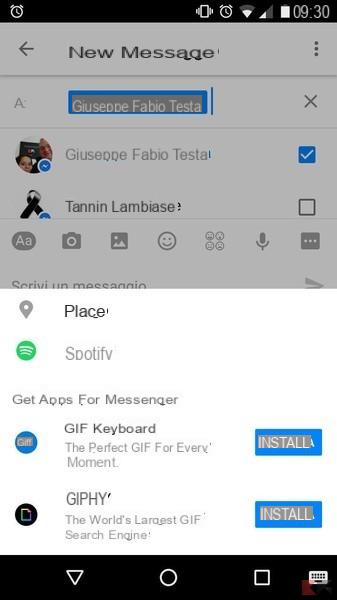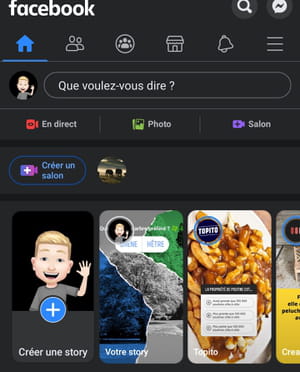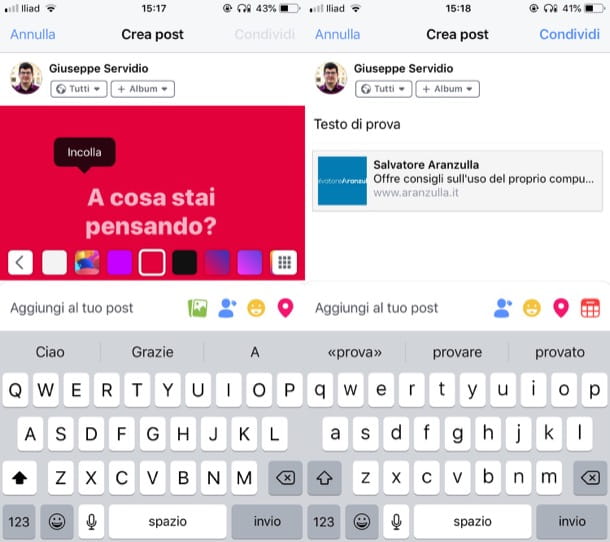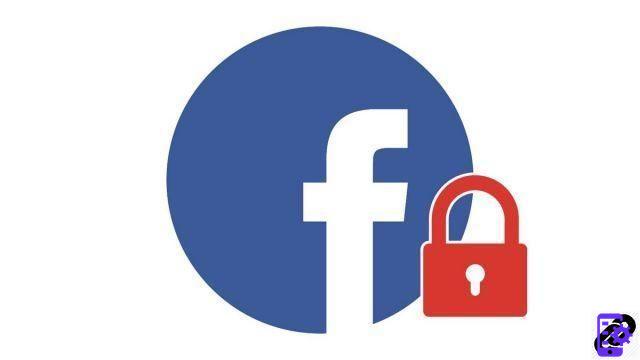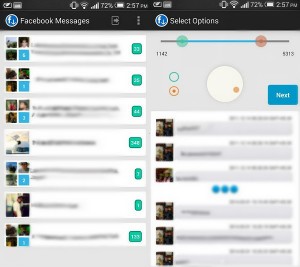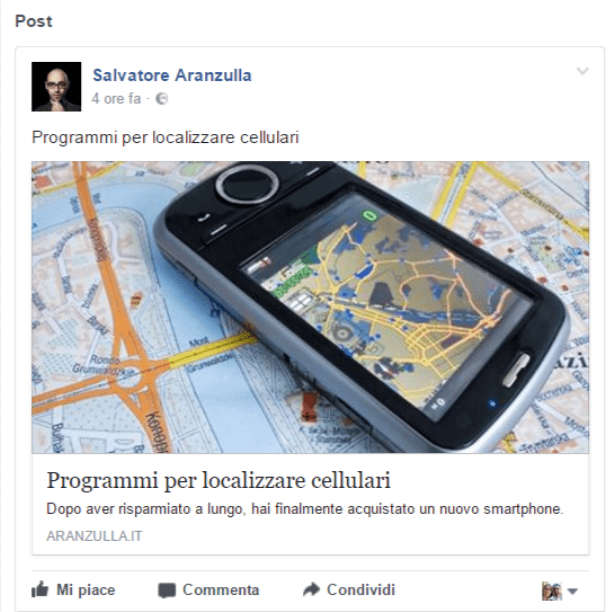¿Sabías que puedes agregar tus eventos de Facebook a tu calendario de Google de forma rápida y sencilla? Primero, si su dispositivo Android ya está sincronizado con su cuenta de Google, está a mitad de camino. Sin embargo, aquí están todos los pasos para importar eventos de Facebook a Google Calendar
Cómo importar eventos de Facebook a Google Calendar
- Inicie sesión en su cuenta de Facebook, luego abra la página de eventos.
- Seleccione un enlace para cualquier evento para ver la página del evento.
- Seleccione los eventos para los que ha elegido la opción " Interesado "O" Voy a participar ... "En el evento.
- Seleccione el menú con tres puntos, luego " Exportar evento ".
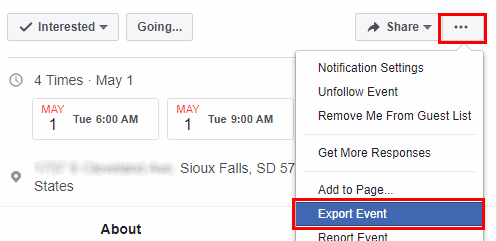
- Un enlace estará disponible a continuación donde dice " Suscríbete a todos los eventos de tu calendario ". Copia ese enlace.

- Inicie sesión en su cuenta de Google y abra Google Calendar.
- Seleccione el ícono de 3 puntos junto al calendario al que desea importar eventos, luego elija " Configuración y uso compartido ".
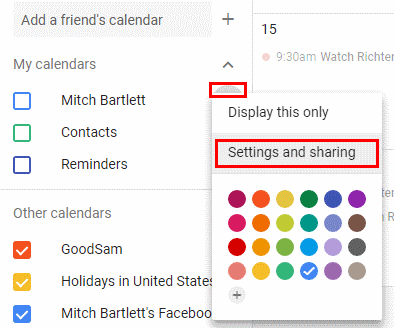
- En el panel izquierdo, seleccione " Agregar calendario ">" Sí URL ".
- Ingrese el enlace del paso 4 en el " Enlance ", Luego seleccione el" URL del calendario ".

- Seleccione " Agregar calendario ”Y los eventos se importarán a su Google Calendar.
Ahora eventos marcados como " Interesado "," Voy a participar”O los eventos a los que has sido invitado a aparecer en tu Calendario de Google.
Tenga en cuenta que las actualizaciones de eventos realizadas en Facebook pueden tardar algunas horas en sincronizarse con su calendario de Google. La sincronización es unidireccional, por lo que los cambios que realice en Google Calendar no se reflejarán en Facebook. Sin embargo, los cambios en el evento en Facebook eventualmente se sincronizarán con Google Calendar.
3.268